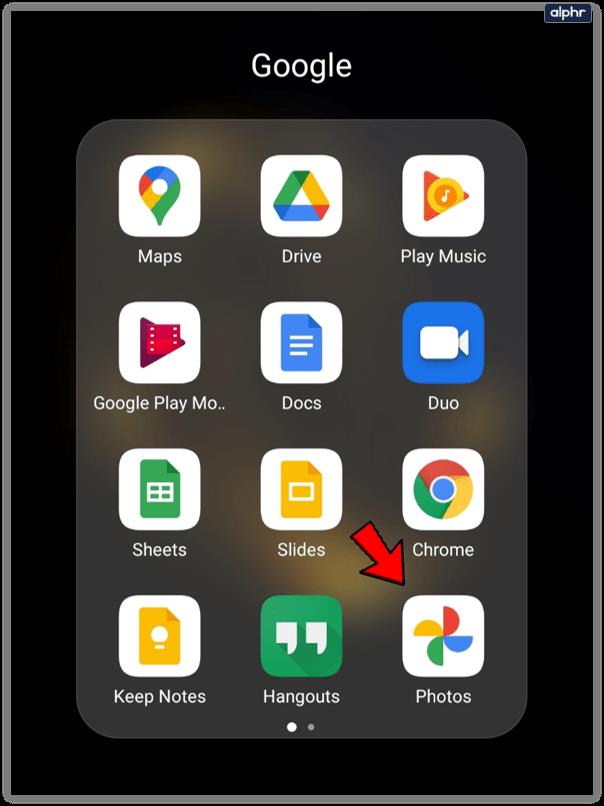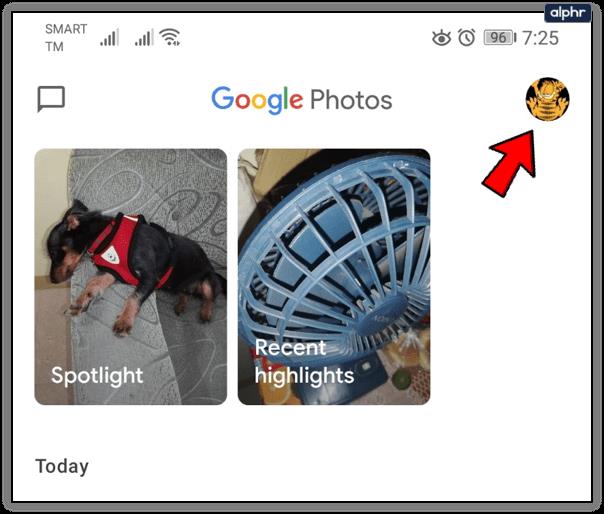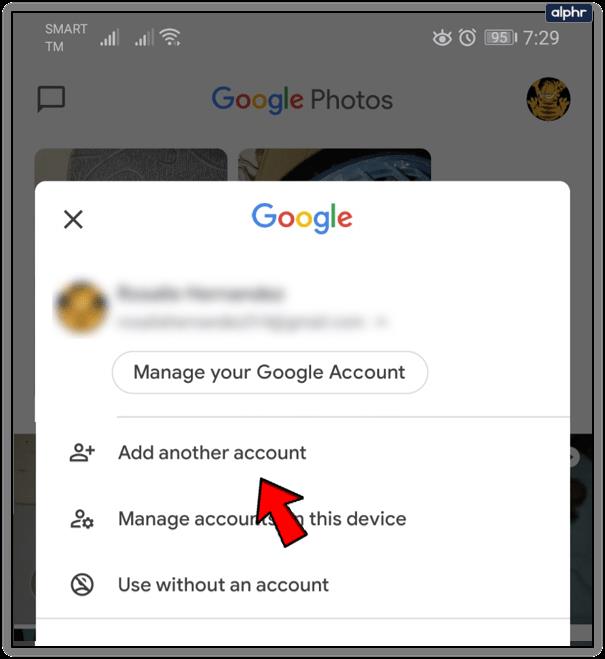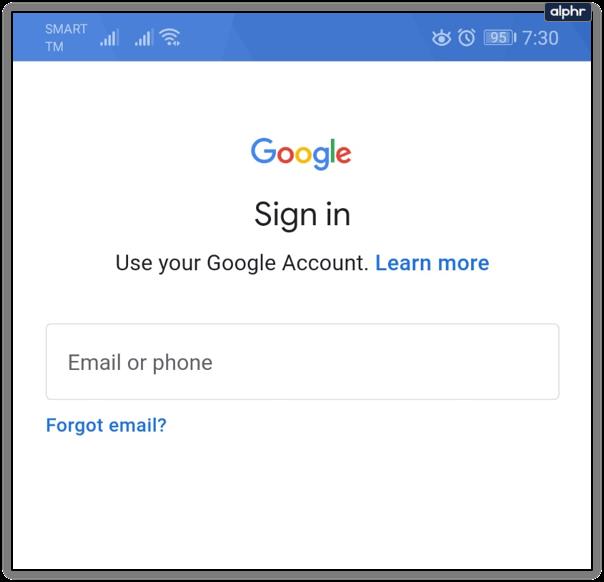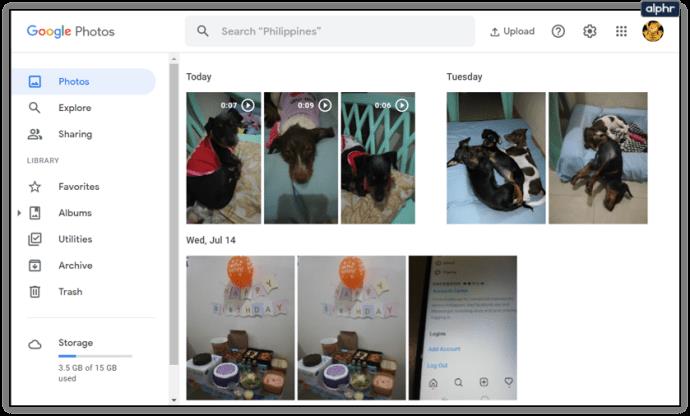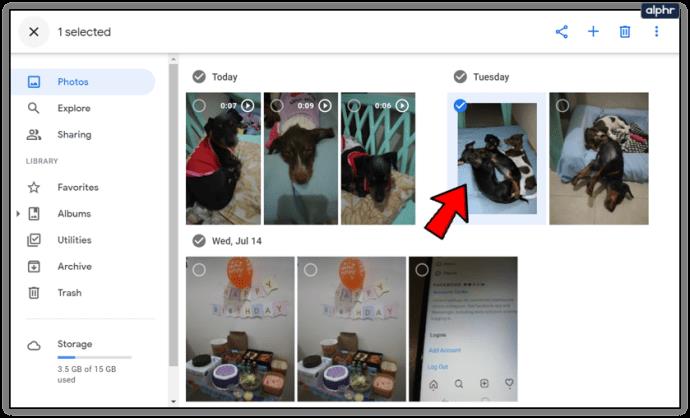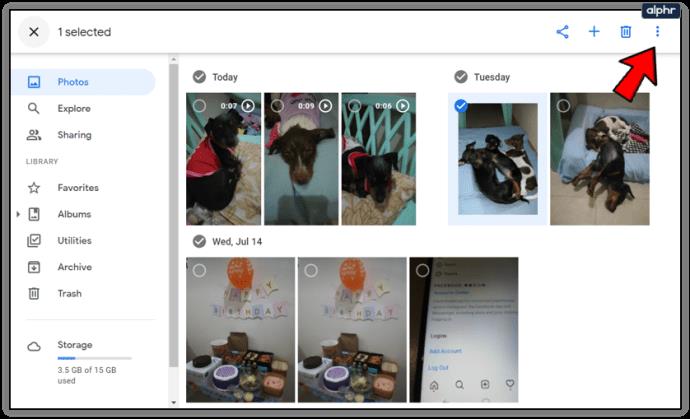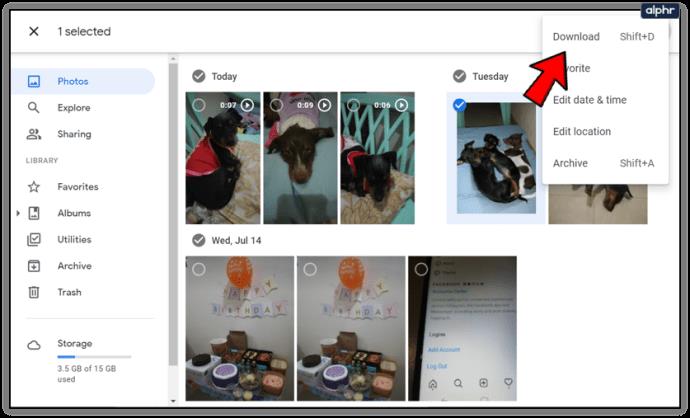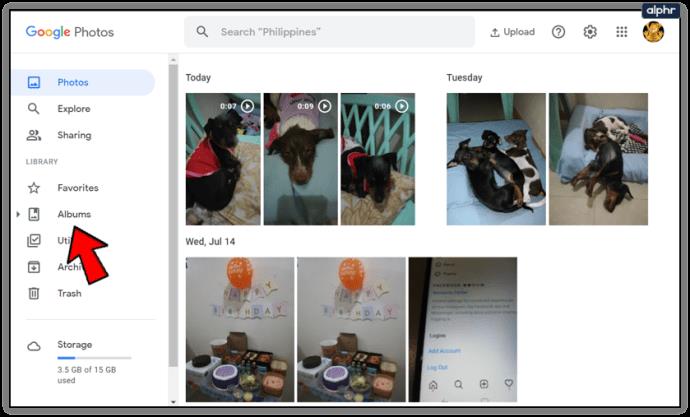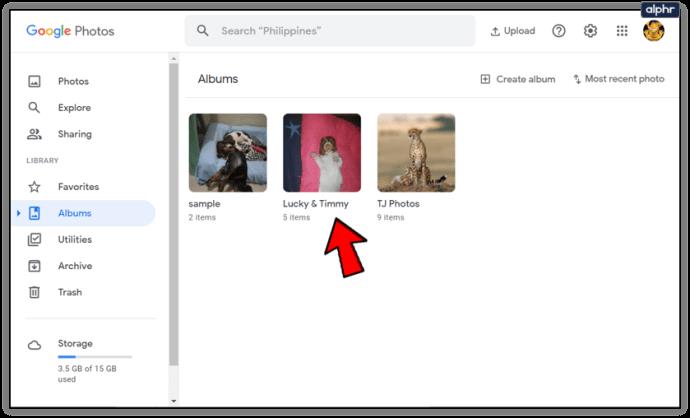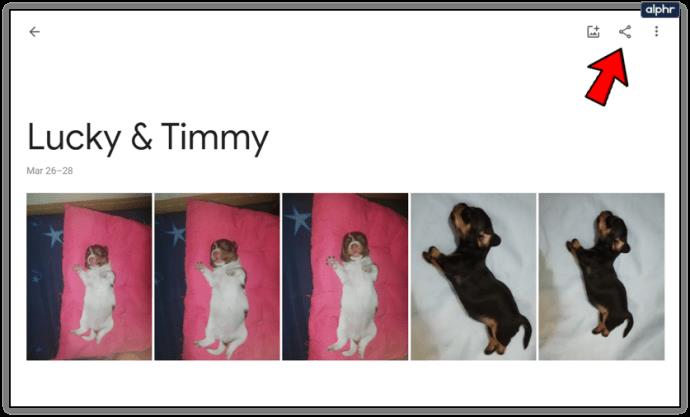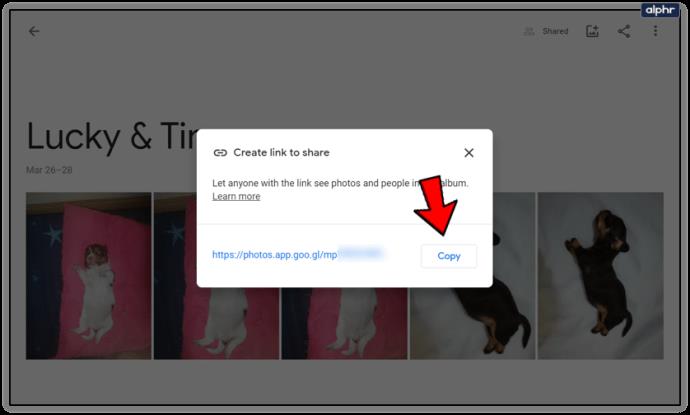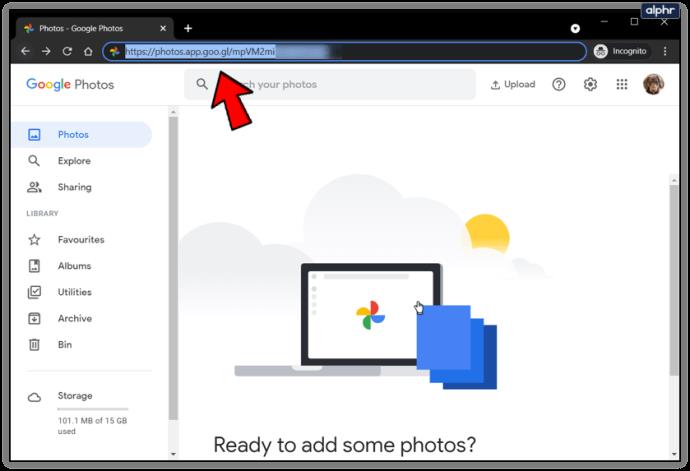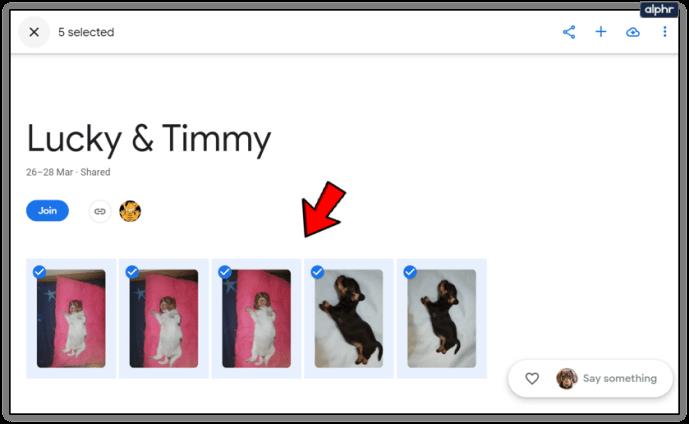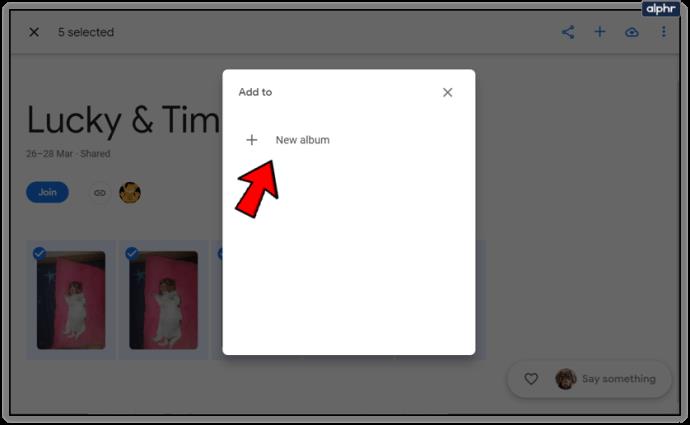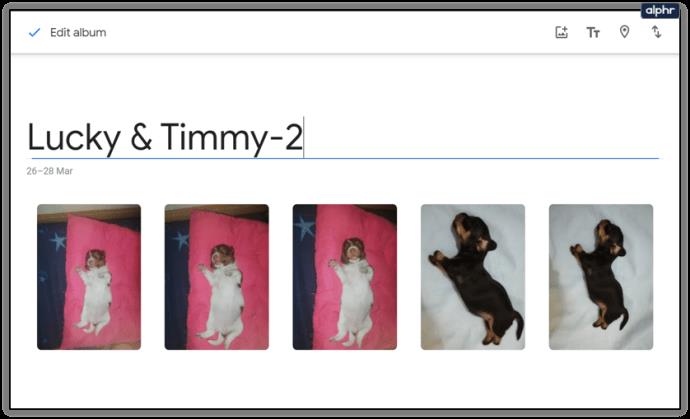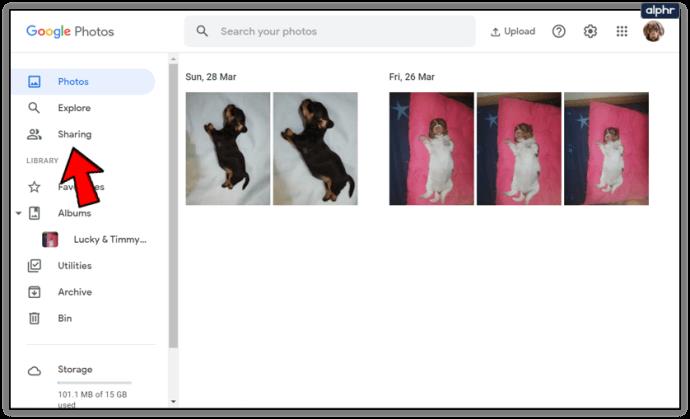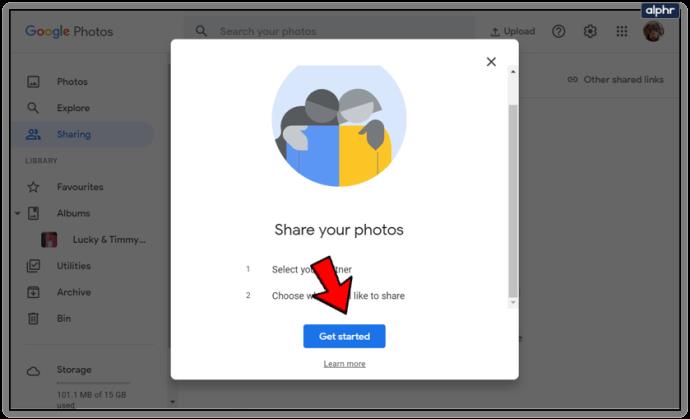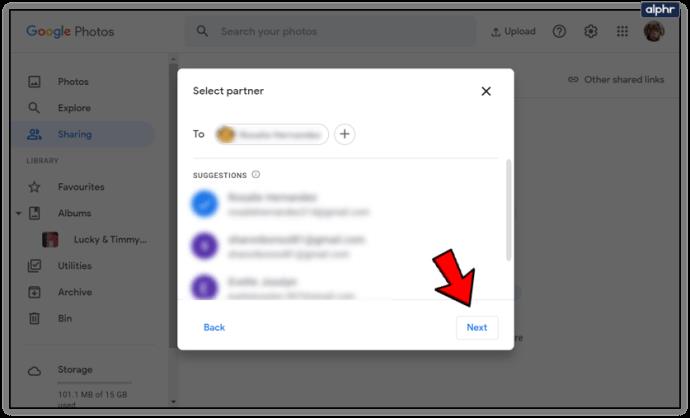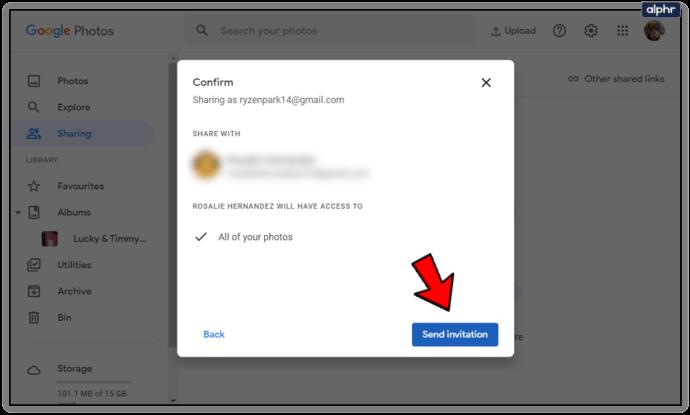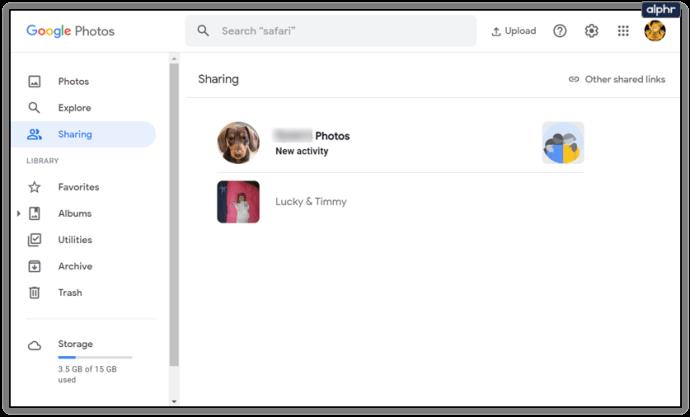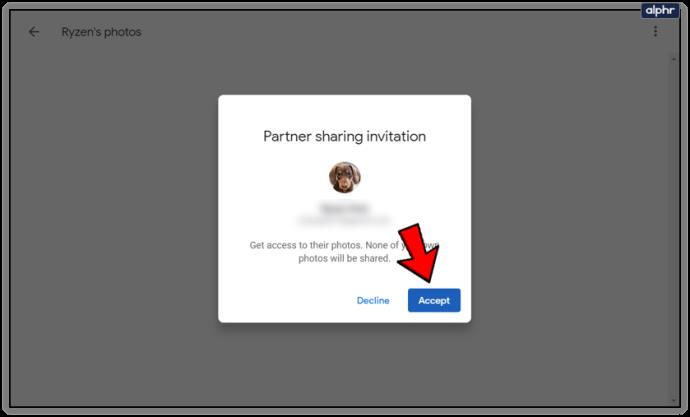एक से अधिक Google खाते होने के अनगिनत फायदे हैं। आप उनका उपयोग अपने व्यक्तिगत और निजी जीवन को अलग करने के लिए कर सकते हैं। साथ ही, आप अलग-अलग शौक और रुचियों के लिए अलग-अलग खातों का उपयोग कर सकते हैं।

हालाँकि, यदि आप इनमें से प्रत्येक खाते पर Google फ़ोटो का उपयोग करते हैं, तो इस बात की संभावना है कि आपको कभी-कभी उनके बीच स्विच करने की आवश्यकता होगी। या हो सकता है छवियों को एक खाते से दूसरे खाते में स्थानांतरित भी करें।
Google फ़ोटो खातों के बीच स्विच करने में केवल कुछ टैप या क्लिक लगते हैं। थोड़े अलग नोट पर, फ़ोटो स्थानांतरित करना थोड़ा अधिक जटिल हो सकता है। यह लेख दोनों को कवर करेगा।
एकाधिक Google फ़ोटो खातों के बीच स्विच करना
यदि आप केवल एक Google फ़ोटो खाते से साइन आउट करना चाहते हैं और दूसरे में लॉग इन करना चाहते हैं, तो प्रक्रिया काफी सरल है। इन चरणों का पालन करें:
- 'फ़ोटो' ऐप लॉन्च करें।
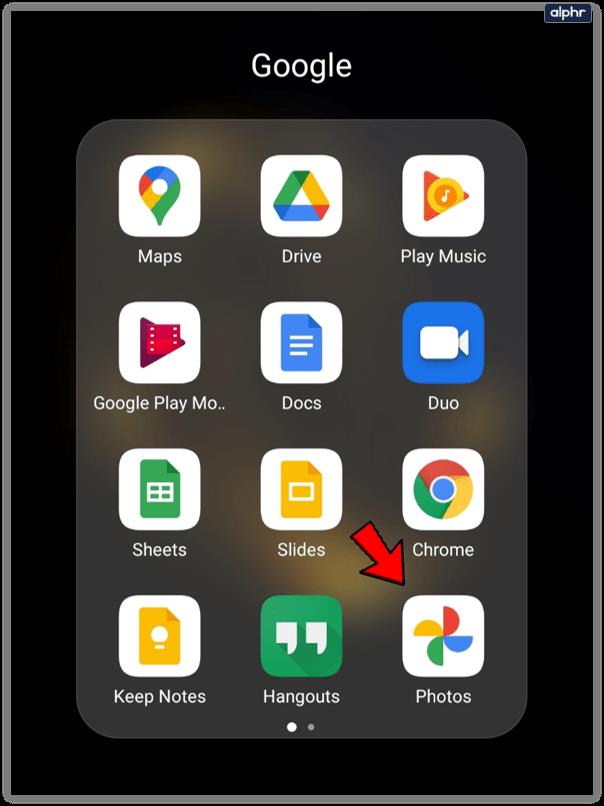
- ऊपरी दाएं कोने में अपने प्रोफ़ाइल आइकन पर टैप करें।
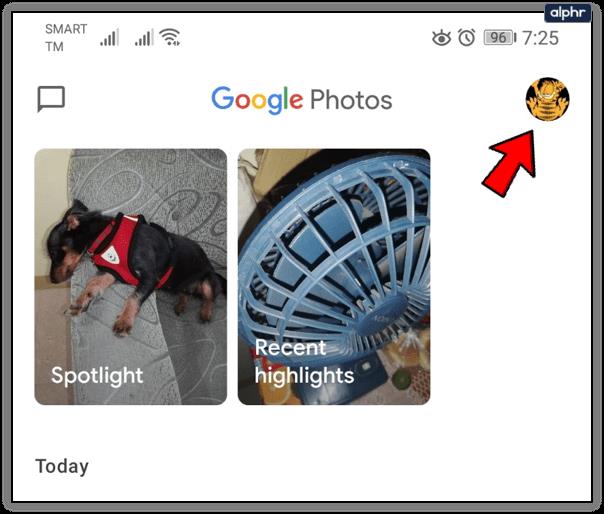
- अपने खाते के नाम पर टैप करें और फिर 'एक और खाता जोड़ें' चुनें।
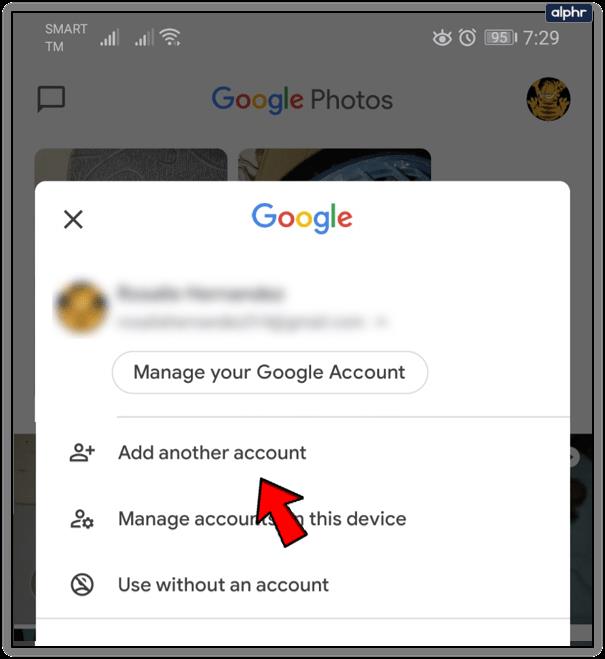
- अपनी साख दर्ज करें और उस खाते में साइन इन करें।
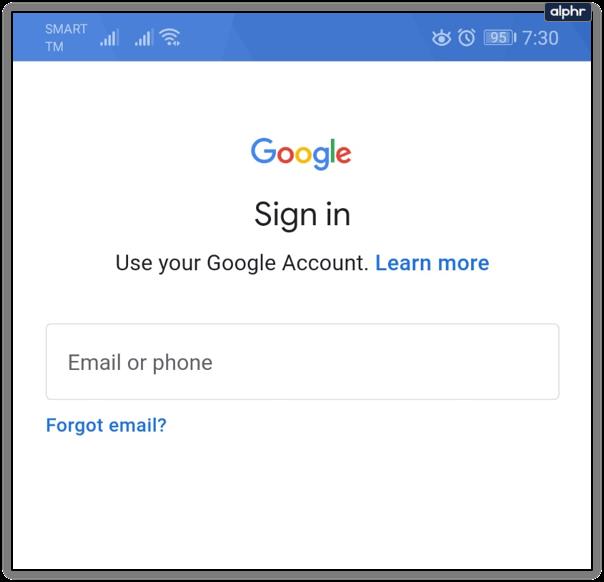
Google फ़ोटो आपके खाते को याद रखेगा और इसे साइडबार में खातों की सूची में जोड़ दिया जाएगा। यदि आप फिर से खातों के बीच स्विच करना चाहते हैं तो आप पहले दो चरणों का पालन कर सकते हैं और बस उस खाते को टैप करें जिसमें आप स्विच करना चाहते हैं। बेशक, ऐसा करने पर आपको हर बार अपना पासवर्ड टाइप करना होगा।
दूसरी ओर, प्रत्येक खाता दूसरे Google ड्राइव से जुड़ा होगा, इसलिए सुनिश्चित करें कि आप जानते हैं कि कौन से चित्र किस खाते पर हैं, क्योंकि यह काफी आसानी से भ्रमित हो सकता है।
खातों के बीच छवियों को स्थानांतरित करने के तरीके
यदि आपके पास एक से अधिक खाते हैं, लेकिन आप छवियों को प्रत्येक के बीच स्थानांतरित करना चाहते हैं, तो आपको विभिन्न तरीकों का पालन करना होगा। दुर्भाग्य से, Google फ़ोटो में अभी भी ऐसी सुविधा नहीं है जो खातों के बीच छवियों के आसान हस्तांतरण को सक्षम करती है।
हालाँकि, यदि आप कुछ छवियों को एक खाते से दूसरे खाते में ले जाना चाहते हैं, तो आप कई विधियों का उपयोग कर सकते हैं।
पहला तरीका: हार्ड ड्राइव में डाउनलोड करें और खाते में अपलोड करें
अपनी छवियों को खातों के बीच स्थानांतरित करने का सबसे स्पष्ट तरीका डाउनलोड-अपलोड विधि है। यदि आपकी वांछित छवि केवल एक Google फ़ोटो खाते पर मौजूद है, तो आपको पहले इसे डाउनलोड करना होगा।
Google फ़ोटो से चित्र डाउनलोड करने के कई तरीके हैं। यहाँ सबसे आसान है:
- Google फ़ोटो लाइब्रेरी खोलें।
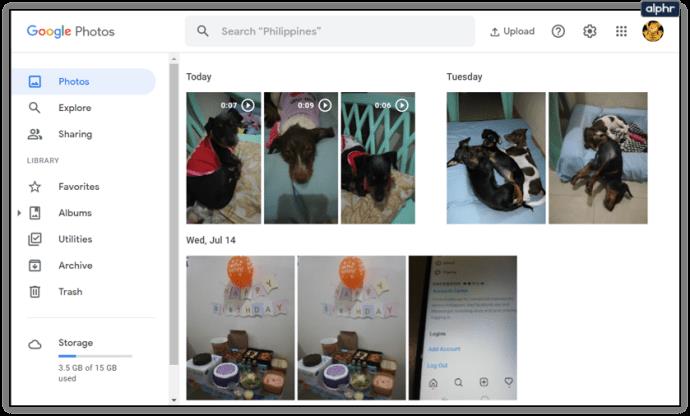
- उस छवि का चयन करें जिसे आप डाउनलोड करना चाहते हैं।
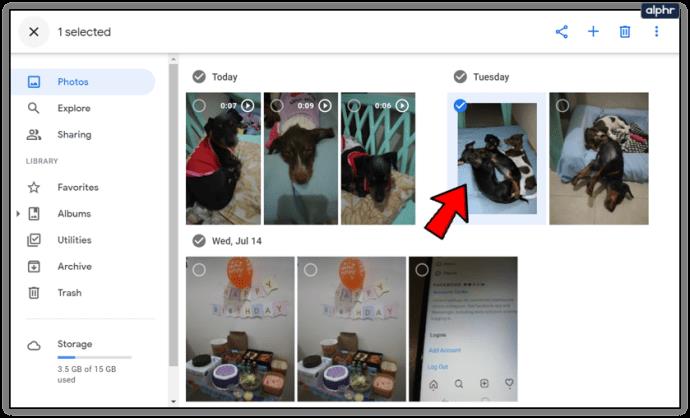
- ऊपर दाईं ओर 'अधिक' आइकन पर क्लिक करें (तीन ऊर्ध्वाधर बिंदु)।
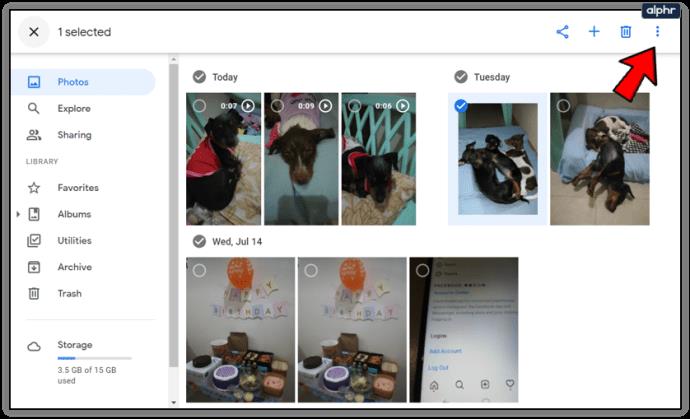
- 'डाउनलोड' चुनें।
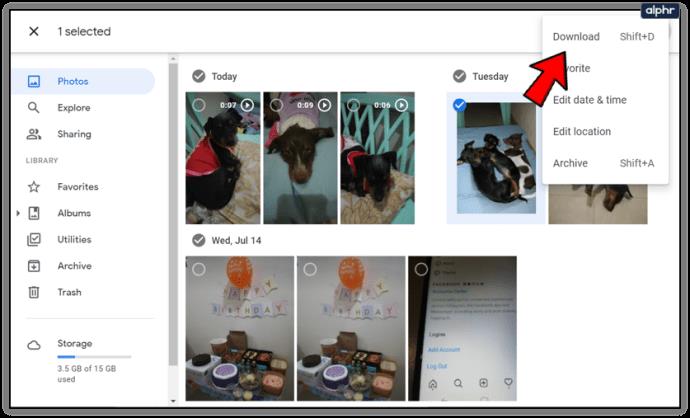
वैकल्पिक रूप से, आप छवि का चयन कर सकते हैं और चरण 3 और 4 के बजाय 'Shift' + 'D' दबा सकते हैं। साथ ही, आप छवि को सीधे ब्राउज़र से अपने किसी फ़ाइल एक्सप्लोरर फ़ोल्डर में खींच और छोड़ सकते हैं।
एक बार छवि डाउनलोड करने के बाद, ऊपर दिए गए अनुभाग से निर्देशों का उपयोग करके खातों को स्विच करें और बस उसी तस्वीर को दूसरे खाते में अपलोड करें। इस तरह, आपकी छवि दोनों खातों पर होगी, या आप इसे मूल खाते से हटा सकते हैं।
दूसरी विधि: संपूर्ण एल्बम को एक खाते से दूसरे खाते में साझा करें
यदि आप एकाधिक छवियों को स्थानांतरित करना चाहते हैं, तो आप डाउनलोड भाग को छोड़ सकते हैं और साझा करने योग्य लिंक का उपयोग करके उन्हें दूसरे खाते में जोड़ सकते हैं। इन निर्देशों का पालन करें:
- अपनी Google फ़ोटो होम स्क्रीन खोलें।
- बाईं ओर साइडबार पर 'एल्बम' टैब पर क्लिक करें।
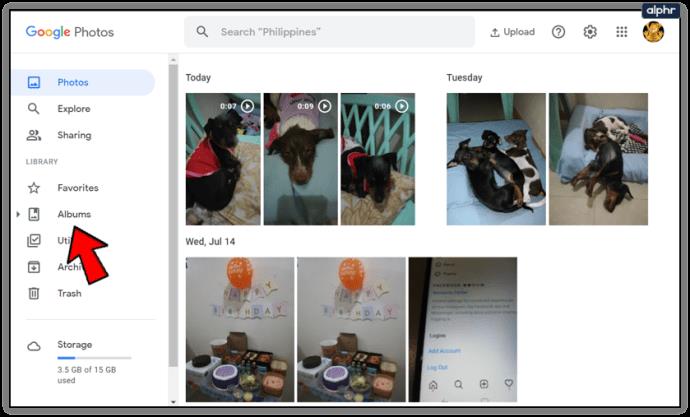
- एक एल्बम चुनें या एक नया बनाएं (स्क्रीन के नीचे 'एल्बम बनाएं' पर क्लिक करें)
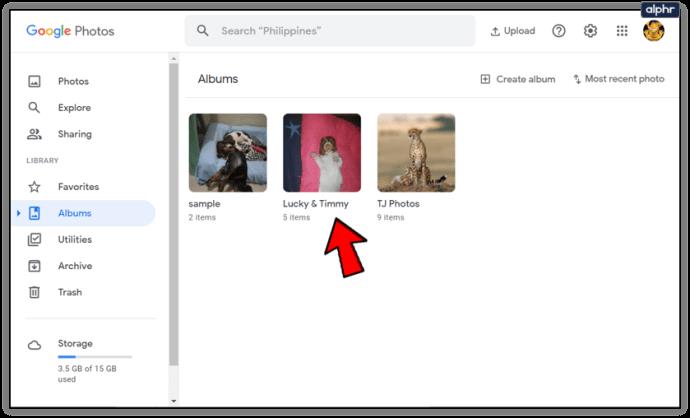
- स्क्रीन के शीर्ष-दाईं ओर स्थित 'साझा करें' बटन पर क्लिक करें।
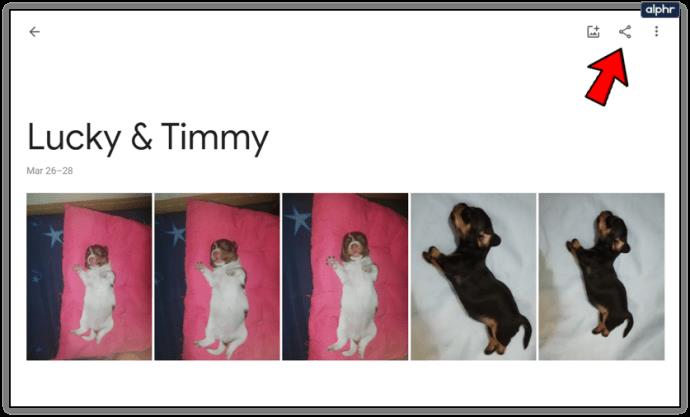
- 'लिंक बनाएं' विकल्प चुनें।

- लिंक कॉपी करें।
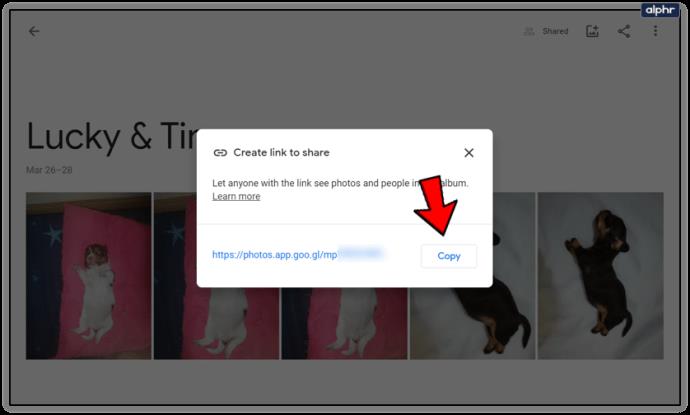
- दूसरे Google खाते में स्विच करें (आप पहले खंड से विधि का उपयोग कर सकते हैं)।
- कॉपी किए गए लिंक को दूसरे खाते का इस्तेमाल करके खोलें.
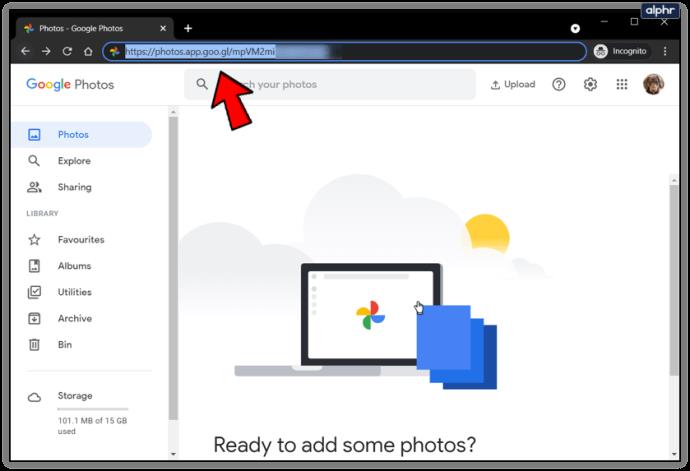
- एल्बम से सभी छवियां चुनें।
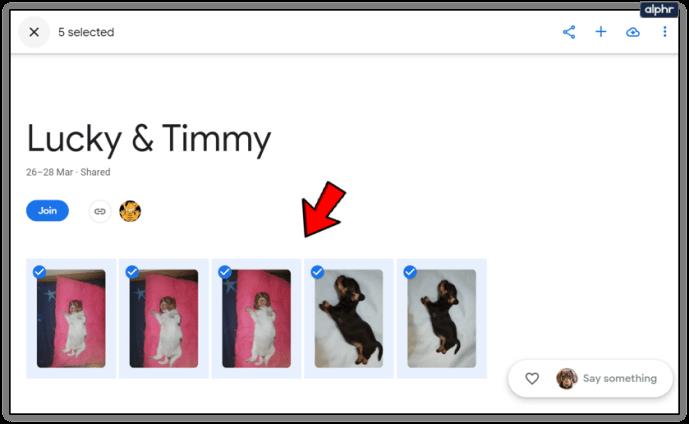
- '+' आइकन पर क्लिक करें और फिर स्क्रीन के शीर्ष-दाईं ओर 'एल्बम' चुनें।
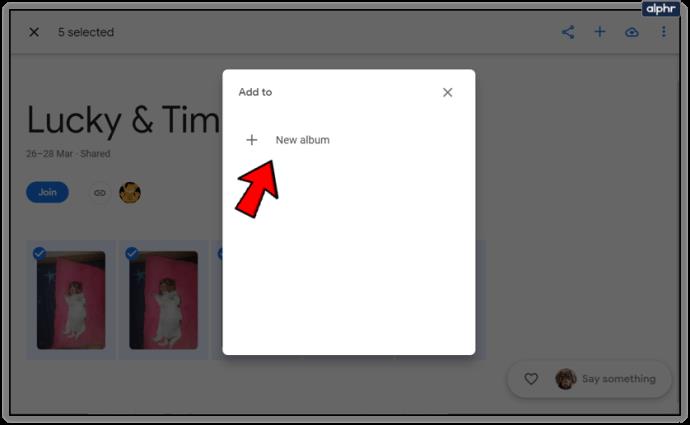
- वांछित एल्बम चुनें या एक बनाएं और फ़ोटो को जोड़ने के लिए प्रतीक्षा करें।
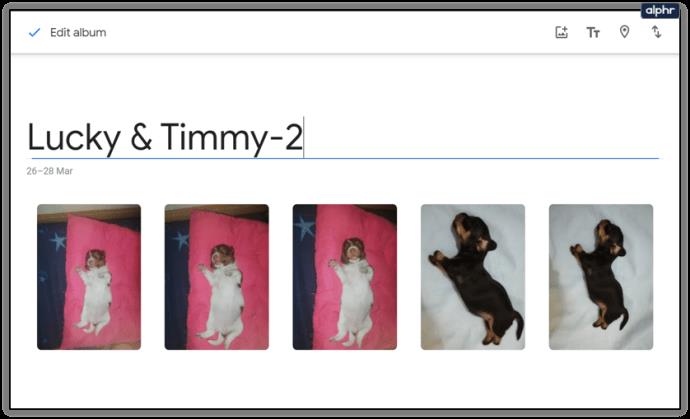
तीसरा तरीका: पूरी लाइब्रेरी शेयर करें
आप संपूर्ण लाइब्रेरी को खातों के बीच सेट अप और साझा कर सकते हैं।
- बाएँ साइडबार पर 'साझाकरण' टैब पर क्लिक करें।
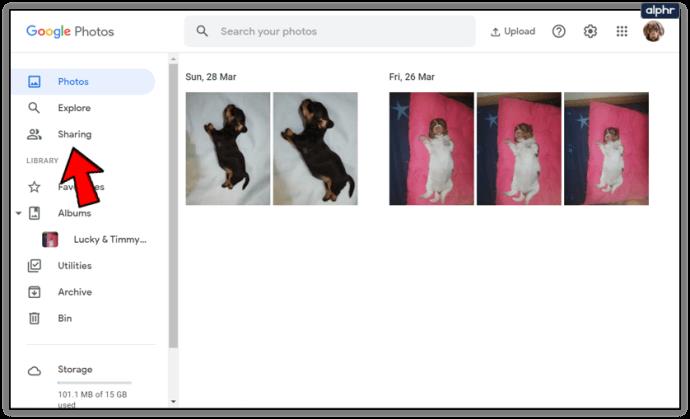
- नीचे पॉप-अप से 'पार्टनर खाता जोड़ें' दबाएं। आप इस विकल्प को सेटिंग मेनू (कॉग आइकन) से भी एक्सेस कर सकते हैं और पार्टनर शेयरिंग का चयन कर सकते हैं।

- नई विंडो से 'आरंभ करें' चुनें।
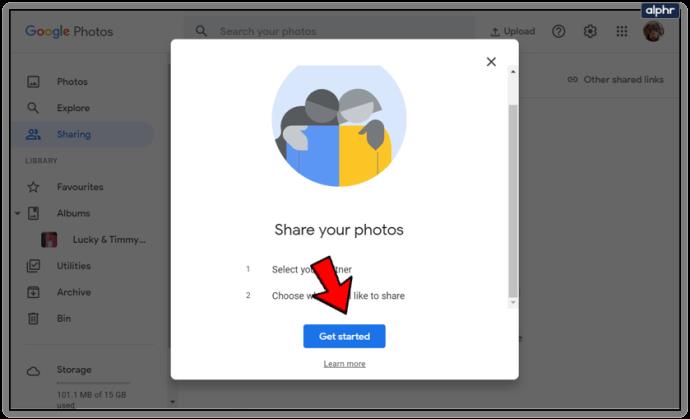
- अपने दूसरे खाते (पार्टनर) का ईमेल टाइप करें।

- 'अगला' दबाएं।
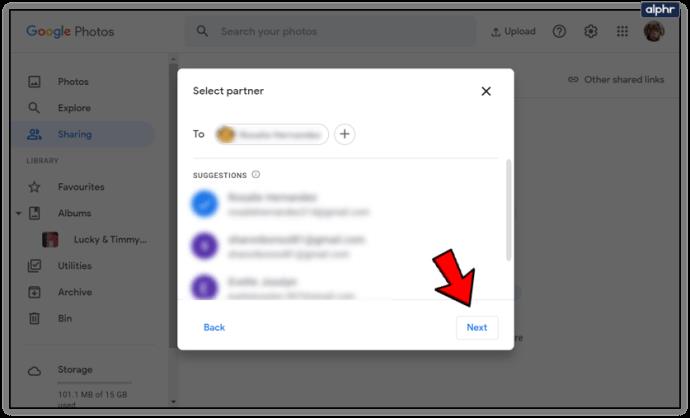
- अपनी सेटिंग्स चुनें फिर 'आमंत्रण भेजें।'
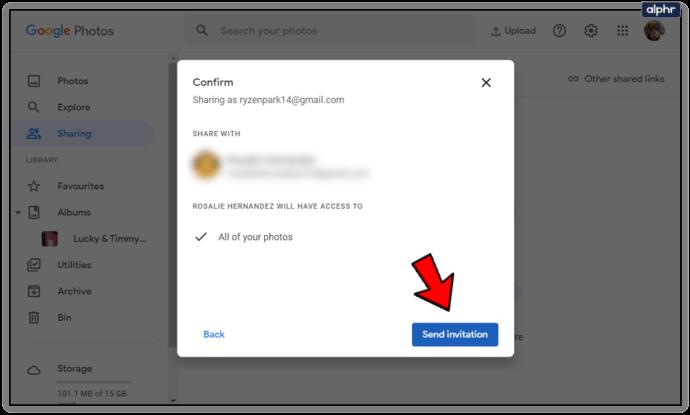
- दूसरे खाते में स्विच करें।
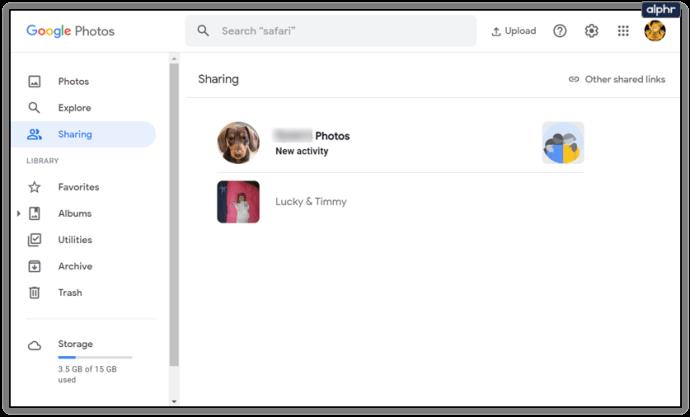
- निमंत्रण स्वीकार करें और 'लाइब्रेरी में जोड़ें' को सक्रिय करें।
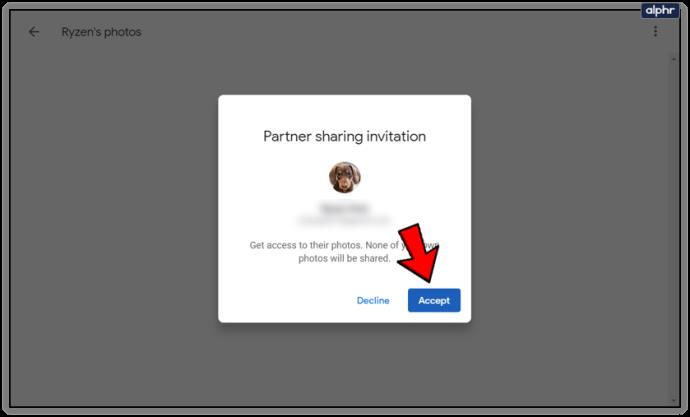
पहले खाते की सभी छवियों को दूसरे खाते में कॉपी कर दिया जाएगा। यदि आप पहले खाते से छवियों को हटाते हैं, तो वे दूसरे खाते में बने रहेंगे और इसके विपरीत। साथ ही, सभी विवरण और कैप्शन भी दूसरे खाते में स्थानांतरित कर दिए जाएंगे।
सुनिश्चित करें कि आपके दोनों खातों में पर्याप्त स्थान है, अन्यथा फ़ाइलों का एक भाग स्थानांतरित नहीं हो पाएगा। जब तक आप अधिक संग्रहण स्थान के लिए भुगतान नहीं करते, सभी निःशुल्क Google खातों में केवल 15GB स्थान होता है।
ध्यान दें कि एल्बम में छवियां साझा नहीं होंगी, और बाद में उन्हें स्थानांतरित करने के लिए आपको दूसरी विधि का उपयोग करना होगा।
हमेशा अपनी फाइलों का बैकअप लें
अब आप जानते हैं कि खाते कैसे बदलें और उनके बीच फ़ोटो कैसे स्विच करें, लेकिन आगे बढ़ने से पहले आपको अभी भी सावधान रहना चाहिए। खासकर जब से वे कुछ मौकों पर फोटो की गुणवत्ता कम होने की खबरें आई हैं।
स्थानांतरण तक पहुंचने का सबसे अच्छा तरीका पहली विधि का उपयोग करना और स्थानांतरण के लिए अन्य विधियों के साथ आगे बढ़ने से पहले अपनी लाइब्रेरी और/या एल्बम को अपनी हार्ड ड्राइव पर डाउनलोड करना है। बेशक, इसके लिए अधिक समय और धैर्य की आवश्यकता होती है।
क्या आप अपनी Google फ़ोटो फ़ाइलों को किसी अन्य खाते में स्थानांतरित करने की कोई अन्य विधि जानते हैं? नीचे टिप्पणी अनुभाग में उन्हें साझा क्यों नहीं करते?